Aug 14, 2025 • Categoría: Soluciones para Mac • Soluciones probadas
Recientemente he comenzado a utilizar la iMac Pro. Por desgracia, he borrado accidentalmente algunas fotos y no las encuentro en ningún sitio. ¿Dónde están almacenadas mis fotos en mi Mac? ¿Y cómo puedo encontrar y recuperar las fotos ahora? Muchas gracias. Bueno, la mayoría de las personas se enfrentan a un problema similar, por lo que este artículo te mostrará dónde encontrar una carpeta de fotos en la Mac y cómo recuperar las fotos borradas.
Parte 1: ¿Dónde se Encuentran las Fotos de la Mac?
Es importante estar preparado para lo peor en caso de que se borren accidentalmente tus preciosas fotos almacenadas en la Mac. La mayoría de las personas experimentan un fallo del disco duro y pierden todas las fotos. Por ello, es necesario conocer la ubicación de las fotos en la Mac para poder recuperarlas tras el fallo del sistema.
El principio básico sobre cómo Mac almacenar fotos
Si eres una de las personas que se preguntan dónde se guardan las fotos importadas en Mac. Bueno, por defecto, todas las fotos se almacenan en la biblioteca de fotos que se pueden encontrar en la carpeta de imágenes en la computadora Mac. En pocas palabras, los archivos de fotos en Mac OS se almacenan aquí: ~/Pictures/Photos Library.photoslibrary/Masters/. Debes recordar que el símbolo ~ muestra tu directorio principal.
Por lo tanto, si pretendes utilizar la opción Ir a la carpeta para navegar por este directorio, debes utilizar siempre el prefijo ~. Esto es para los archivos de imagen locales, pero cuando utilices las Fotos por primera vez, puedes elegir la biblioteca que quieras utilizar o para crear una nueva.
¿Dónde se almacenan las fotos en la Mac?
Puede que te preguntes dónde está el iPhotos en mi Mac o dónde se almacenan mis fotos en mi Mac. Verás, las Mac tienen la aplicación Fotos que está diseñada para gestionar todas las fotos de tu Mac. Tanto si se trata de fotos importadas o de transferir fotos desde la tarjeta de memoria y el iPhone, esta app gestiona todos los procesos dentro de la Mac.
Sin embargo, si no usas la app en tu Mac, entonces puedes estar pensando dónde están mis fotos en mi Mac. Tus fotos no se almacenan en la biblioteca del dispositivo.
En este caso, si quieres encontrar tus fotos, debes utilizar Finder el cual se encuentra en la carpeta general Imágenes. Los siguientes puntos te ayudarán a entender mejor dónde está la carpeta de mis fotos en Mac:
- La Biblioteca de Fotos guarda tus fotos. Pero nunca debes alterar el contenido para evitar borrar o corromper tus fotos.
- La carpeta de Maestros guarda los directorios de tus fotos que están organizados por año, mes y día específico. Cada una de estas carpetas tendrá archivos de imágenes con una fecha exacta.
- El directorio "Masters" no está diseñado para que lo utilices. Por eso siempre está oculto, pero puedes acceder a tus archivos de fotos si lo deseas. Ten en cuenta que, si eliminas una foto del directorio, ya no podrás acceder a ella en la aplicación Fotos.
Parte 2: ¿Cómo Encontrar Fotos en Mac Rápidamente?
Sin duda, encontrar tus archivos de fotos en Mac puede ser bastante complicado. Esto puede ser abrumador para algunas personas porque nunca estás seguro de si tus fotos fueron borradas o corruptas.
¿Cómo acceder a todas las fotos en Mac?
Afortunadamente, puedes localizar y gestionar fácilmente las fotos que importas desde un dispositivo iOS, como un iPad o un iPhone, ya que se almacenan en la aplicación Fotos. Sin embargo, en el caso de los archivos de imagen, no puedes obtenerlos en esta app. En cambio, los archivos de imagen se guardan en un archivo que a veces se conoce como biblioteca con un formato diferente.
Este formato es legible mediante ciertas aplicaciones y plataformas como la Biblioteca de iCloud o la app Fotos. Así es como puedes acceder a estos archivos de imagen:
- Abre Finder en tu Mac y busca el Directorio de Inicio.
- A continuación, haz clic en la carpeta Fotos para abrirla.
- Haz clic con el botón derecho del ratón en Fotos Library.photoslibrary y selecciona Mostrar contenido del paquete.
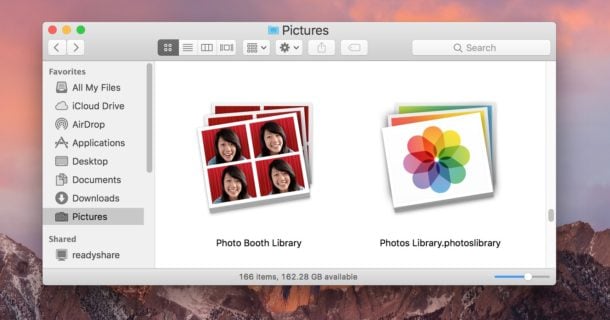
- Abre la carpeta llamada Masters para ver los archivos de imagen almacenados en la aplicación Fotos.
Como puedes ver, Mac no quiere que accedas a esta carpeta directamente. Por eso no puedes ver la carpeta de imágenes en tu Mac. Pero con este método, puedes ver tus fotos organizadas en subcarpetas con las fechas de su creación.
Una vez que tengas acceso a tus fotos, puedes hacer cualquier cosa con ellas. Sólo recuerda que, si eliminas estos archivos, ya no podrás verlos en tu aplicación Fotos.
Cómo encontrar una imagen específica en Mac
El tiempo es esencial, por lo que es importante localizar imágenes específicas lo antes posible. Por lo tanto, si quieres encontrar imágenes específicas en Mac, tu mejor opción es filtrar rápidamente las imágenes de un álbum para obtener una imagen específica. Esto funciona bien cuando se buscan imágenes editadas recientemente y se les asigna una palabra clave específica.
Los archivos de Airdrop suelen guardarse en la aplicación que les corresponde. ¿Dónde van mis fotos de Airdrop? Tus fotos se guardan en la aplicación Fotos porque es la única función que coincide con ellas. Pero para encontrar imágenes específicas, debes filtrar las fotos en tus álbumes de fotos, como Favoritos, Compartidos, Recientes, Importados y muchos más álbumes. A continuación, se indican los pasos que puedes seguir para encontrar una imagen específica:
- En tu Mac, ve a la aplicación Fotos y elige un álbum situado en la barra lateral.
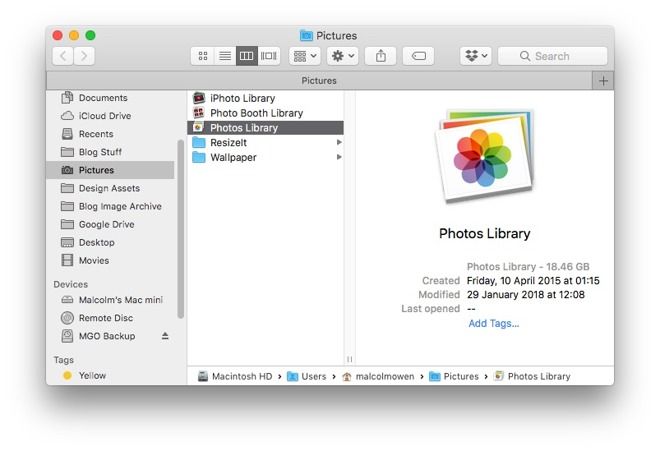
- Haz clic en el menú emergente Mostrar y, a continuación, selecciona la opción Fotos o una palabra clave relacionada con tu imagen específica.
- Verás todas las palabras clave en el menú emergente Mostrar después de llevarlas al Grupo Rápido del Gestor de Palabras Clave. Selecciona una palabra clave para mostrar imágenes específicas con esa palabra clave.
¿Cómo acceder a las fotos importadas en Mac?
¿Te has preguntado alguna vez dónde están almacenadas las fotos en la copia de seguridad de Time Machine? Todas las fotos importadas en Mac se almacenan en la biblioteca de Fotos, que se encuentra en la carpeta Imágenes.
Como se ha mencionado anteriormente, cuando se utiliza por primera vez Fotos, se puede elegir la biblioteca a utilizar o se puede crear una nueva. Sin embargo, no deberías acceder manualmente o alterar esta biblioteca que está en Finder cuando quieras mover, copiar o transferir archivos de fotos. Esto se debe a que puedes corromper o borrar accidentalmente tus fotos.
Aparte de esto, si quieres importar las fotos desde cualquier dispositivo de almacenamiento u otra carpeta de tu computadora, tus fotos deben estar en la ubicación original para evitar que ocupen la mayor parte del espacio de almacenamiento de tu computadora. Sin embargo, almacenar tus fotos en iCloud tendrás que hacerlas inaccesibles para cualquier otra Mac o dispositivo que utilice Fotos de iCloud. Peor aún, si tu dispositivo está desconectado del lugar donde se encuentran los archivos de las fotos, Fotos no podrá acceder a ellos.
¿Cómo Encontrar las Fotos Respaldadas en Mac?
Cualquier computadora Mac tiene una forma estándar de hacer copias de seguridad de las fotos llamada iCloud. Se trata de una forma de almacenamiento basada en la nube que no requiere la instalación de ningún programa adicional y que cualquier persona puede utilizar si cuenta con Apple ID.
Puedes usar iCloud integrado en la Mac para hacer copias de seguridad y almacenar tus fotos, es fácil de usar porque realiza copias de seguridad y realiza sincronizaciones automáticas. Lo único que tienes que hacer es asegurarte de que iCloud este activado en tus dispositivos.
Sin embargo, este método tiene un problema. Verás, sólo obtienes unos 5GB gratis, lo que significa que esto incluye todo lo que pretendes guardar en la unidad de iCloud. Si quieres espacio de almacenamiento adicional, entonces puedes comprarlo y es asequible para algunas personas.
Parte 3. ¿Cómo Recuperar las Fotos que no se Pueden Encontrar en Mac?
Comprensiblemente, puede ser aterrador darse cuenta de que todas las fotos en la Biblioteca de Fotos están mostrando un triángulo gris para convertirse en inaccesibles o tal vez han desaparecido. Como resultado, años de recuerdos pueden desaparecer en un instante para siempre.
Razones por las que se Pierden las Fotos en la Mac
La mayoría de las veces, las fotos se eliminan automáticamente cuando transcurren 30 días desde la eliminación inicial. Por lo tanto, ¿a dónde van las fotos borradas en la Mac? Desgraciadamente, esta eliminación final después de 30 días es permanente. La peor parte es que, a medida que el espacio del disco disminuye, las fotos pueden borrarse aún más rápido.
La misma línea de tiempo también ocurre cuando intentas recuperar fotos que han sido borradas de un iPhoto importado. Pero con estas fotos, se supone que se eliminan de la aplicación Fotos porque es difícil recuperarlas mediante este proceso.
Si tus archivos de fotos están dañados o corruptos, es probable que no puedas ver tus fotos. La buena noticia es que hay soluciones que pueden ayudarte a recuperar esas fotos tan especiales.
Recuperar Fotos Borradas/Perdidas en Mac
¿Dónde están las fotos recientemente eliminadas en Mac? Cuando eliminas las fotos, éstas van a la Papelera. Si has borrado o eliminado tus fotos de la Mac a la Papelera, hay una manera de encontrarlas en la mac. Todo lo que tienes que hacer es abrir la Papelera, localizar y arrastrar las fotos eliminadas al escritorio de tu Mac o a cualquier lugar de tu elección.
Sin embargo, una vez que vacíes la Papelera o pasen 30 días después de la eliminación inicial, las fotos se eliminan permanentemente de la Mac. Si no tienes una copia de seguridad de las imágenes eliminadas con Time Machine, considere la posibilidad de utilizar el programa Recoverit Data Recovery para Mac.
Esta es tu mejor opción porque la herramienta soporta varios formatos de archivo, como HFS+, FAT, NTFS y NTFS. Estos son los pasos que puedes seguir para recuperar imágenes borradas o perdidas en el disco duro de Mac, tarjeta SD, USB y muchos otros dispositivos de almacenamiento:
Paso 1: Seleccionar la ubicación de los archivos de imagen
Cuando descargues e instales el programa Recoverit Data Recovery para Mac en tu computadora Mac, elige la ubicación en la que almacenaste tus imágenes.

A continuación, haz clic en Inicio para iniciar el proceso de escaneo.
Paso 2: Escanear en busca de imágenes borradas/perdidas
Recoverit realizará un escaneo rápido y profundo en el volumen del disco duro de tu Mac seleccionado.

El escaneo profundo puede tardar unos minutos porque el programa tiene que encontrar la ubicación de las imágenes.
Paso 3: Vista previa y restauración de los archivos de imagen
Recoverit presentará los resultados del escaneo, que podrás previsualizar antes de guardarlos en la ubicación que desees.

Haz clic en Recuperar para restaurar tus imágenes.
Parte 4: Consejos para Almacenar y Mover Fotos en Mac
Dado que muchas personas utilizan la App Fotos en la Mac, es importante entender cómo almacenar y mover las fotos en Mac. Puedes utilizar varias formas de importar fotos a la aplicación Fotos dependiendo de dónde hayas almacenado tus archivos de imagen. Si vas a importar fotos desde una cámara digital o un iPhone, haz lo siguiente:
- Conecta la cámara digital o el iPhone a la Mac mediante un cable USB. No obstante, deberás utilizar tu contraseña para desbloquear el iPhone y hacer clic en Confiar cuando veas Confiar en Esta Computadora.
- Puedes acceder a la App Fotos en tu Mac si no se abre automáticamente.
- Cuando la App Fotos se inicie, te ofrecerá una pantalla de importación con las fotos de tu cámara digital o iPhone. Si no encuentras la pantalla de Importación, considera pulsar sobre tu cámara digital o iPhone, que está debajo de los Dispositivos en la barra lateral de Fotos.
- Ahora, puedes decidir importar todos los elementos nuevos o seleccionar fotos concretas y hacer clic en Importar Seleccionadas.
Además de mover y almacenar fotos con una cámara digital o un iPhone, también puedes mover tus fotos desde un disco duro externo en Finder o una carpeta. Por lo tanto, conecta primero el disco duro externo antes de mover las fotos. Puedes continuar haciendo lo siguiente:
- Mover los archivos de fotos desde un disco duro externo a la ventana de Fotos.
- La forma ideal de mover estas fotos es arrastrándolas desde el disco duro hasta el icono de Fotos situado en el Dock.
- Ve a la aplicación Fotos y haz clic en Archivo para entrar en la opción Importar, que cuenta con un menú. Elige las fotos que quieres mover y pulsa en Revisar para empezar a importarlas.
Ahora, ¿Dónde van las fotos importadas en Mac? Independientemente del origen de las fotos, la aplicación Fotos sólo moverá las copias de tus fotos a la Fototeca. Esto significa que los archivos originales quedan intactos en los dispositivos o carpetas.
Palabras Finales:
Entonces, ¿dónde se almacenan mis fotos en la Mac? Esta pregunta ya no debería ser un rompecabezas para ti tal y como se explica en este artículo. Sin embargo, deberías realizar copias de seguridad periódicas y adecuadas para tus archivos de fotos. Sólo así podrás tener la tranquilidad de saber que podrás recuperarlos en caso de que se borren o pierdan accidentalmente.
Si tus fotos se borran o se pierden en tu Mac, puedes utilizar el programa Recoverit Data Recovery para Mac para recuperarlas. Es la única forma segura y rápida de restaurar las fotos que tanto te gustan.
Soluciones para Mac
- Recuperar datos de Mac
- 1.Recuperar papelera de Mac
- 2.Recuperar datos de Mac gratis
- 3.Recuperar disco muerto en Mac
- 4.Recuperar Excel eliminados en Mac
- Reparar tu mac
- 1.MP4 no se puede reproducir en Mac
- 2.Expandir archivo Zip en Mac
- 3.Reproducir MKV en Mac
- 4.Mac no se actualiza
- Eliminar datos de mac
- 1.Recuperar correos electrónicos eliminados de Mac
- 2.Eliminar archivos que no se pueden eliminar en Mac
- 3.Recuperar el historial eliminado en Mac
- 4.Recuperar carpetas eliminados en Mac
- Consejos para Mac




Alfonso Cervera
staff Editor